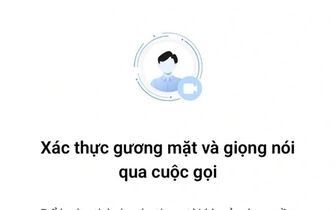Top 20 cách đặt mật khẩu điện thoại tệ nhất năm 2019
05/06/2019 - 09:46
Theo chuyên gia an ninh mạng Tarah Wheeler, có đến 26% smartphone trên thế giới có thể dễ dàng bị bẻ khóa bởi các mật khẩu này, đồng nghĩa với việc cứ 4 người thì trung bình 1 người sẽ dễ dàng bị hacker bẻ khóa thiết bị.
-

Đại hội VII của Đảng: Đưa đất nước đi theo con đường đổi mới
Cách đây 12 phút -

Đại hội Đảng XIV: Nền móng cho bước phát triển mới của đất nước
Cách đây 24 phút -

Tình hình toàn bộ các bảng đấu ở Giải U23 châu Á 2026
Cách đây 1 giờ -

Váy liền thân và mũ cói vành rộng, khí chất nàng thơ
Cách đây 1 giờ -

Mạng lưới tàu điện Berlin chính thức xuất hiện bến Dong Xuan
Cách đây 1 giờ -

Pháp trước nguy cơ tăng trưởng dân số âm
Cách đây 1 giờ -

Giá gạo bán lẻ tại Nhật leo lên mức cao nhất
Cách đây 1 giờ -

Israel đặt trong tình trạng cảnh giác cao
Cách đây 1 giờ -

Á hậu Nguyễn Thị Thu Ngân thi Miss Intercontinental 2025
Cách đây 1 giờ -

Chuyện các con về thăm Tết phải đâu năm nào cũng thuận
Cách đây 2 giờ -

Cảnh báo thảm họa nhân đạo do nội chiến tại Sudan
Cách đây 2 giờ




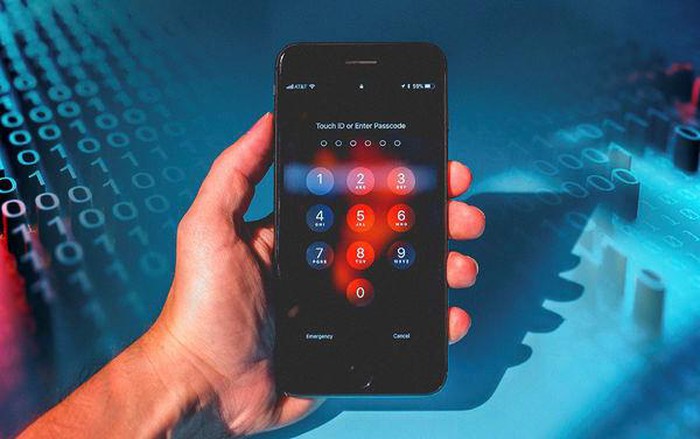
























 Đọc nhiều
Đọc nhiều